Comment configurer la messagerie vocale visuelle sur votre mobile TCL Android 13 ?
La messagerie vocale visuelle (MVV) vous permet de visualiser sur votre mobile les messages vocaux laissés par vos correspondants. Voici la marche à suivre depuis votre TCL sous Android 13 pour configurer l'application Téléphone..
Avant de commencer
Si elle n'est pas pré-installée, il vous faudra téléchargée l'application (Orange) Téléphone depuis le Play store. C'est ici, notre cas.
Veillez à ce que la SIM Orange soit insérée dans l'emplacement numéro 1.
|
Balayez latéralement l'écran vers la gauche pour visualiser d'autres applications. |
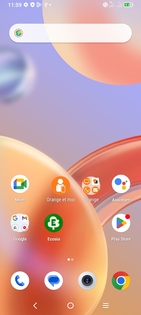 |
|
Sélectionnez Orange Téléphone depuis le second volet. |
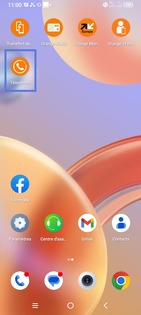 |
|
Allez sur Démarrer pour lancer l'application. |
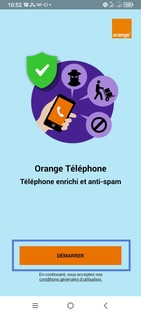 |
|
Soyez acteur de l'amélioration de l'application. Dans notre exemple, sélectionnez Autoriser. |
 |
|
Allez sur Continuer. |
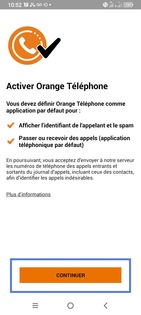 |
|
Définissez Orange Téléphone comme application par défaut pour l'affichage du numéro de l'appelant et du Spam. |
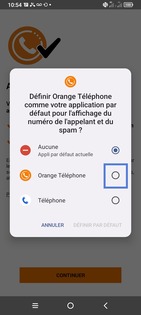 |
|
Validez avec Définir par défaut. |
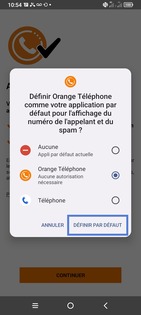 |
|
Définissez Orange Téléphone comme application de téléphone par défaut. |
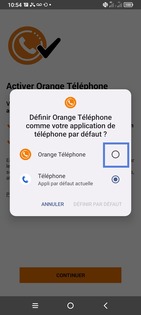 |
|
Validez avec Définir par défaut. |
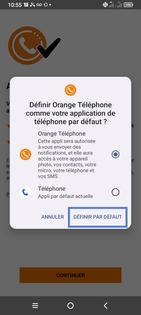 |
|
(Orange) Téléphone s'initialise et est prête à être utilisée. pour enregistrer une annonce personnalisée allez sur pictogramme options > Paramètres > Messagerie vocale > ligne 1 ou 2 > Annonce d'accueil. |
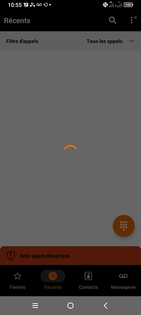 |
Avez-vous trouvé cet article utile ?
Votre avis est traité de façon anonyme, merci de ne pas communiquer de données personnelles (nom, mot de passe, coordonnées bancaires...)
Besoin de contacter le service client ou d'une aide supplémentaire ? Rendez-vous sur "Aide et contact"
Votre avis est traité de façon anonyme, merci de ne pas communiquer de données personnelles (nom, mot de passe, coordonnées bancaires...)
Besoin de contacter le service client ou d'une aide supplémentaire ? Rendez-vous sur "Aide et contact"